Catatan
Akses ke halaman ini memerlukan otorisasi. Anda dapat mencoba masuk atau mengubah direktori.
Akses ke halaman ini memerlukan otorisasi. Anda dapat mencoba mengubah direktori.
Layanan Azure DevOps | Azure DevOps Server 2022 - Azure DevOps Server 2019
Item kerja adalah tulang punggung untuk pekerjaan perencanaan dan pelacakan. Dengan demikian, Anda harus memastikan bahwa setiap jenis item kerja (WIT) melacak data yang dibutuhkan tim Anda.
Penting
Model Proses Pewarisan tersedia untuk proyek yang dikonfigurasi untuk mendukungnya. Jika Anda menggunakan koleksi yang lebih lama, periksa kompatibilitas model proses. Jika koleksi lokal Anda dikonfigurasi untuk menggunakan model proses XML lokal, Anda hanya dapat menggunakan model proses tersebut untuk menyesuaikan pengalaman pelacakan kerja. Untuk informasi selengkapnya, lihat Memilih model proses untuk koleksi proyek Anda.
Untuk mendukung persyaratan pelacakan kerja, Anda dapat menyesuaikan setiap WIT untuk menambahkan grup kustom untuk mengumpulkan bidang kustom yang Anda tambahkan di bawah bagian umum. Anda dapat mengatur formulir dengan menempatkan grup terkait logis dan bidang HTML di halaman terpisah dalam formulir untuk meminimalkan kekacauan pada satu halaman dalam formulir.
Misalnya, formulir berikut menunjukkan bahwa dua halaman kustom telah ditambahkan, Dampak dan Mitigasi. Selain itu, beberapa grup dan bidang baru telah ditambahkan ke halaman Detail.
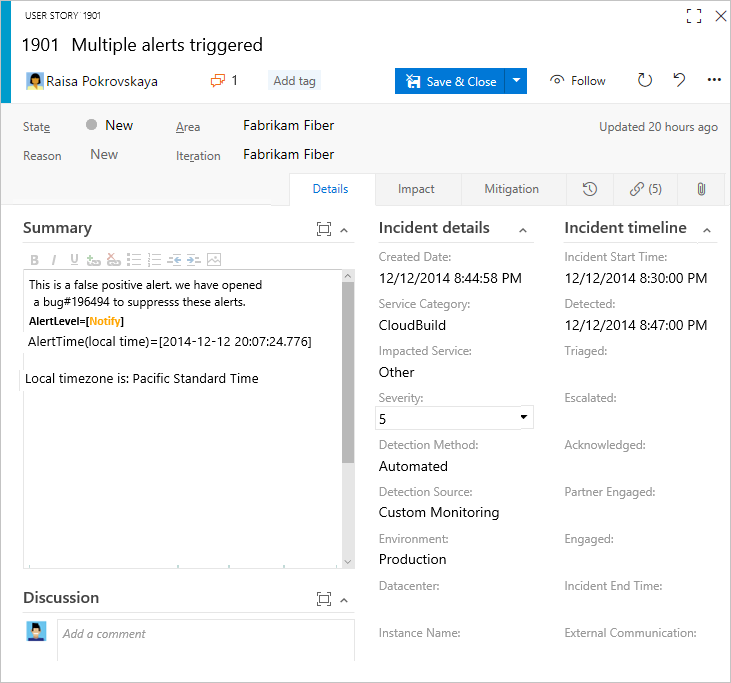
Setelah menambahkan halaman atau grup kustom, Anda bisa menambahkan bidang kustom ke halaman atau grup tersebut. Untuk mempelajari selengkapnya tentang apa yang dapat Anda kustomisasi, lihat Tentang kustomisasi proses dan proses yang diwariskan.
Prasyarat
Untuk panduan tentang menyesuaikan Azure Boards agar selaras dengan persyaratan bisnis spesifik Anda, lihat Tentang mengonfigurasi dan menyesuaikan Azure Boards.
| Kategori | Persyaratan |
|---|---|
| Izin | - Untuk membuat, menghapus, atau mengedit proses: Anggota grup Administrator Koleksi Proyek atau memiliki izin tingkat koleksi tertentu Membuat proses, Menghapus proses, Mengedit proses, atau Menghapus bidang di dalam organisasi yang disetel ke Izinkan. Untuk informasi selengkapnya, lihat Mengatur izin dan akses untuk pelacakan kerja, Menyesuaikan proses yang diwariskan. - Untuk memperbarui papan: Administrator Tim atau anggota grup Administrator Proyek. |
| Akses | - Bahkan jika Anda memiliki Dasar atau akses yang lebih rendah, Anda masih dapat mengubah proses jika seseorang memberi Anda izin untuk melakukannya. - Untuk memperbarui dan mengubah jenis item kerja yang ada, Anda harus menjadi anggota proyek. |
| model proses proyek | - Miliki model proses pewarisan untuk koleksi proyek yang mencakup proyek. - Jika memigrasikan data ke Azure DevOps Services, gunakan Layanan Impor Database Team Foundation Server. |
| Pengetahuan | Keterbiasaan dengan kustomisasi dan model proses. |
Membuka pengaturan proses organisasi
Masuk ke organisasi Anda (
https://dev.azure.com/{yourorganization}).Pilih
 Pengaturan organisasi.
Pengaturan organisasi.
Pilih Proses.
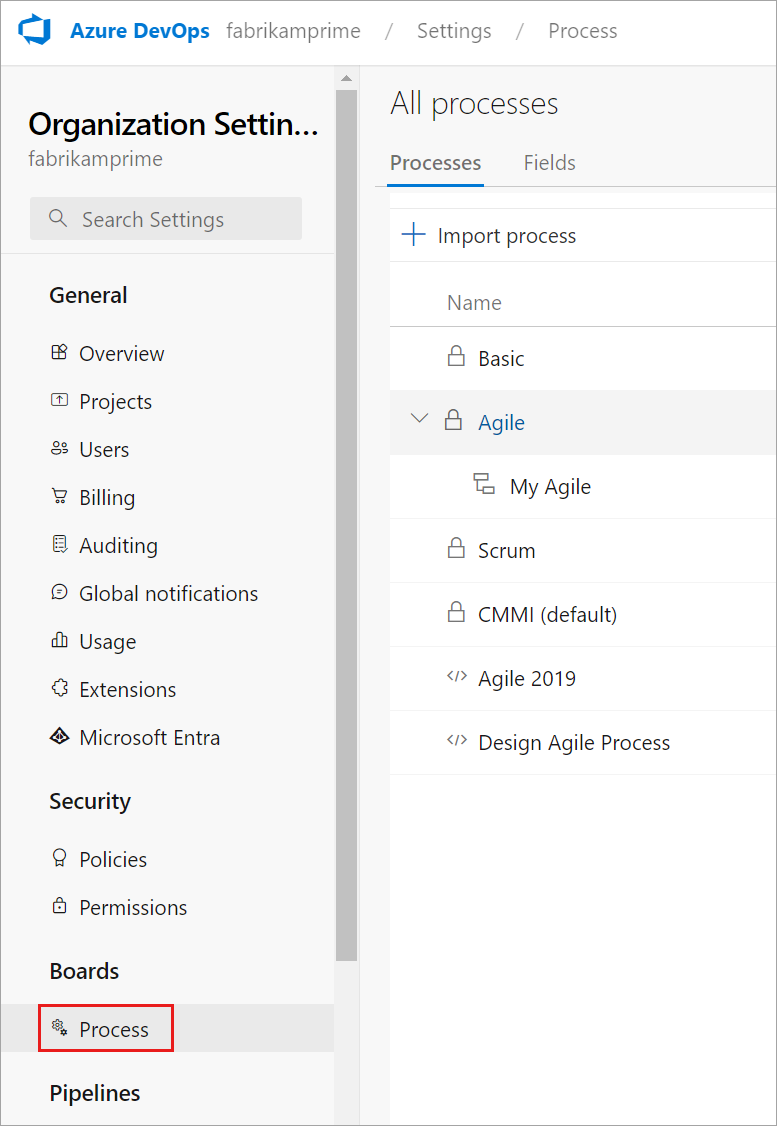
Masuk ke koleksi Anda (
https://dev.azure.com/{Your_Collection}).Pilih Pengaturan Koleksi atau Pengaturan Admin.
Pilih Proses.
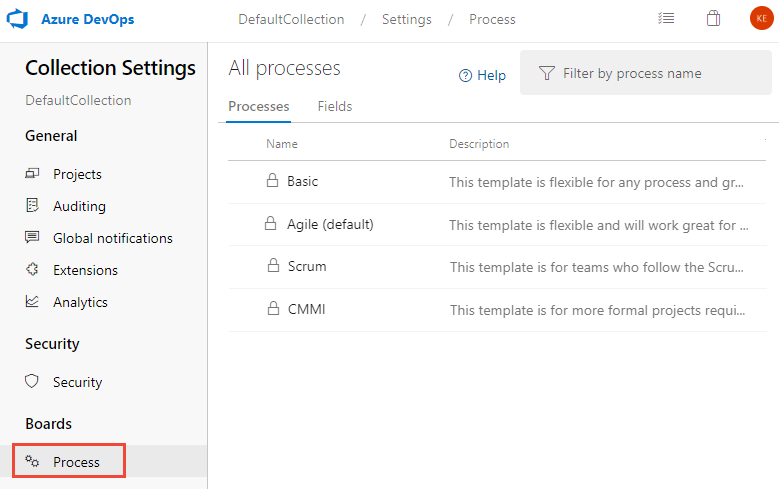
Catatan
Saat Anda menyesuaikan proses yang diwariskan, proyek apa pun yang menggunakan proses tersebut secara otomatis mencerminkan penyesuaian. Untuk memastikan transisi yang lancar, sebaiknya buat proses dan proyek pengujian, yang memungkinkan Anda menguji penyesuaian sebelum menerapkannya di seluruh organisasi. Untuk informasi selengkapnya, lihat Membuat dan mengelola proses yang diwariskan.
Tambah grup kustom
Anda dapat menambahkan grup kustom Anda sendiri ke halaman yang diwariskan dan halaman kustom.
Dari halaman Tata Letak, pilih Grup baru.
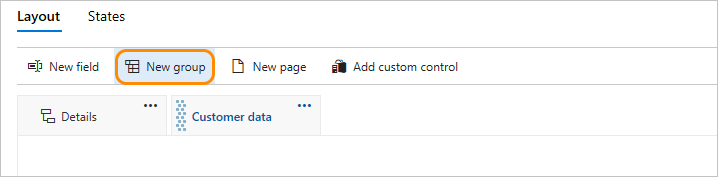
Jika bidang Baru dan opsi lain dinonaktifkan, Anda tidak memiliki izin yang diperlukan untuk mengedit proses. Lihat Setel izin dan akses untuk pelacakan kerja, Sesuaikan proses yang diwariskan.
Beri nama grup dan pilih kolom tempat grup akan muncul. Untuk informasi tentang kolom, lihat Tentang kustomisasi proses dan proses yang diwariskan, Tata Letak dan pengubahan ukuran.
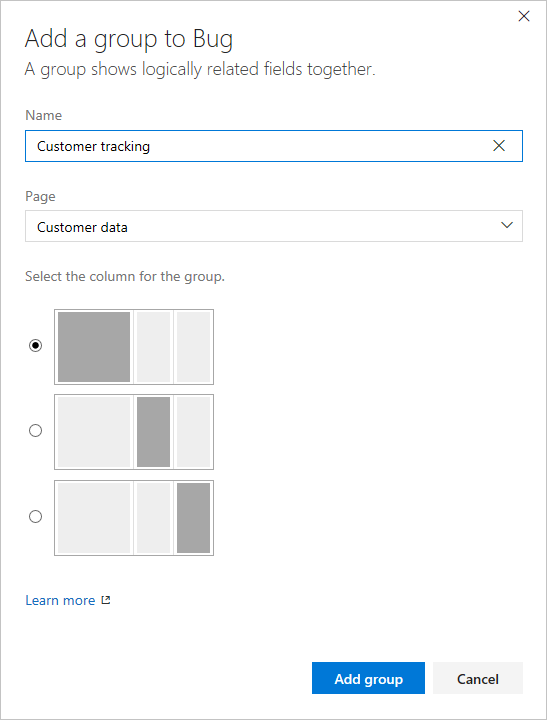
(Opsional) Setelah menambahkan grup, Anda dapat menyeret dan meletakkan grup ke kolom mana pun atau di dalam kolom, atau memilih opsi Pindah ke Atas atau Pindah ke Bawah dari grup ... menu konteks.
Menghapus atau memindahkan grup kustom
Sebelum Anda menghapus grup, pertama-tama pindahkan semua bidang yang ditentukan dalam grup tersebut ke grup lain atau hapus dari formulir.
Tips
Anda harus menghapus semua bidang dari grup agar opsi Hapus muncul.
![]() Pilih opsi Hapus dari grup kustom ... menu konteks.
Pilih opsi Hapus dari grup kustom ... menu konteks.
Catatan
Ketika semua bidang dalam grup yang diwariskan disembunyikan, grup yang diwariskan itu sendiri tidak muncul pada formulir.
Memindahkan kolom
Dalam halaman, Anda dapat dengan cepat menyeret dan meletakkan bidang ke grup atau bagian baru di dalam halaman.
Untuk memindahkan bidang ke halaman lain, pilih Edit dari bidang ... menu konteks lalu pilih Halaman dari menu. Secara opsional, pilih grup yang sudah ada atau buat grup baru.
Di sini kami memindahkan bidang tiket pelanggan ke halaman Detail dan grup fokus pelanggan.
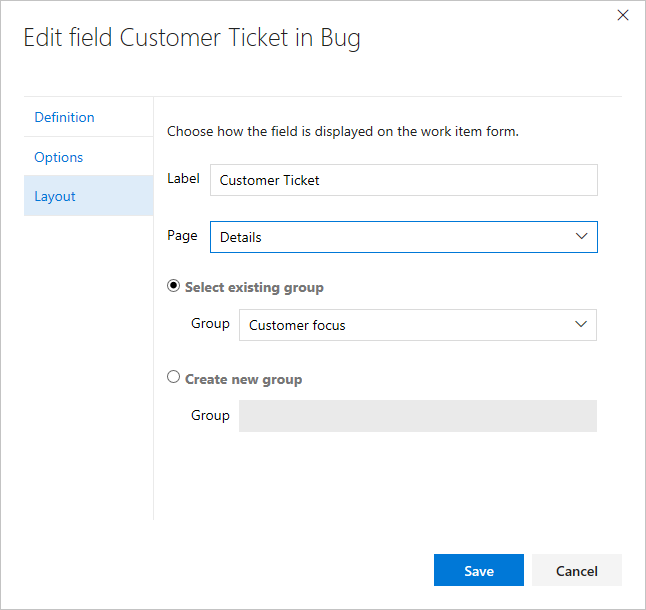
Menghapus bidang dari formulir
Anda hanya bisa menghapus bidang kustom dari formulir. Untuk bidang yang diwariskan, Anda bisa menyembunyikannya agar tidak ditampilkan pada formulir. Untuk informasi selengkapnya, lihat Mengkustomisasi bidang untuk proses, Memperlihatkan, menyembunyikan, atau menghapus bidang.
Menambahkan halaman kustom
Tambahkan halaman kustom saat Anda memiliki beberapa bidang kustom yang ingin Anda kelompokkan di dalam halaman tersebut. Anda dapat menambahkan dan menyusun ulang halaman kustom.
Dari halaman Tata Letak WIT yang telah Anda pilih, klik Halaman baru.
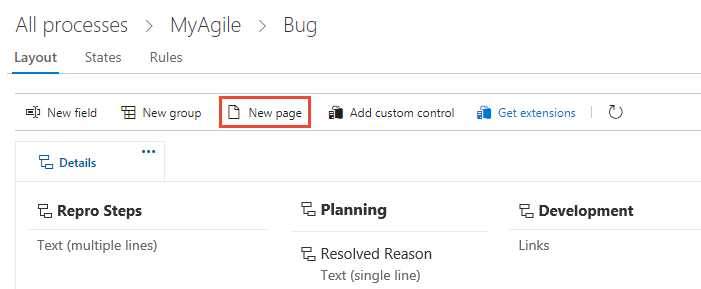
Beri label halaman.
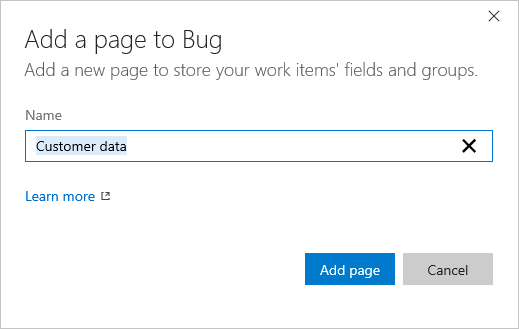
Setelah selesai menambahkan grup dan bidang ke halaman, verifikasi tata letak Anda seperti yang diharapkan. Refresh browser Anda dan buka item kerja jenis yang baru saja Anda kustomisasi.
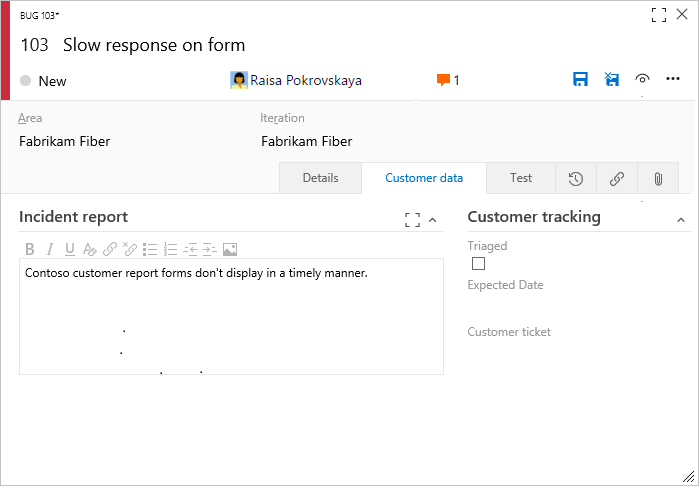
Menyusun ulang halaman
Anda dapat menyusun ulang halaman kustom dengan cara drag and drop, atau memilih operasi pemindahan dari halaman kustom ... menu konteks. Anda tidak dapat memindahkan halaman Detail yang diwariskan.
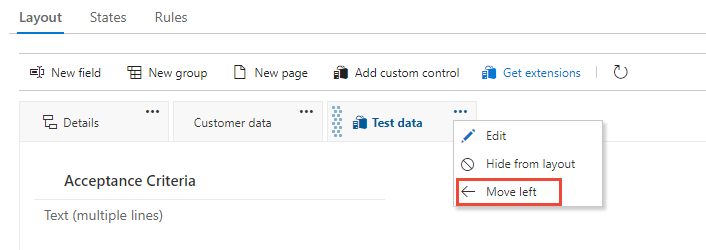
Menghapus halaman
Sebelum menghapus halaman, Anda mungkin ingin memindahkan bidang apa pun yang masih digunakan tim Anda ke halaman lain.
![]() Pilih opsi Hapus dari halaman kustom ... menu konteks.
Pilih opsi Hapus dari halaman kustom ... menu konteks.
Catatan
Menghapus halaman tidak menghapus data apa pun. Setelah data ditentukan untuk bidang, data dipertahankan di penyimpanan data dan riwayat item kerja, bahkan jika Anda menghapusnya dari formulir. Anda selalu bisa memilih untuk menambahkan ulang bidang dengan memilih Bidang baru dan memilih Gunakan bidang yang sudah ada.
Konten terkait
Catatan
Tinjau perubahan yang dilakukan pada proses yang diwariskan melalui log audit. Untuk informasi selengkapnya, lihat Mengakses, mengekspor, dan memfilter log audit.